
- •ВВЕДЕНИЕ
- •1 СУЩНОСТЬ И ОСНОВНЫЕ ТИПЫ СИСТЕМ УПРАВЛЕНИЯ БАЗАМИ ДАННЫХ (СУБД)
- •2 РЕЛЯЦИОННАЯ МОДЕЛЬ БАЗЫ ДАННЫХ
- •3 ИСПОЛЬЗОВАНИЕ СУБД ACCESS ДЛЯ ОБРАБОТКИ ИНФОРМАЦИОННЫХ МАССИВОВ
- •3.1 Нормализация данных
- •3.2 Правила нормализации таблицы
- •3.4 Свойства полей БД
- •3.5 Связи таблиц БД
- •4 ЗАПУСК ПРИЛОЖЕНИЯ ACCESS
- •5 СОЗДАНИЕ БАЗЫ ДАННЫХ
- •6 СОЗДАНИЕ ТАБЛИЦЫ В БАЗЕ ДАННЫХ
- •6.1 Создание структуры таблицы
- •6.3 Создание первичного ключа
- •6.4 Установка и удаление связи таблиц базы данных
- •6.5 Ввод данных в таблицу
- •7 ИСПОЛЬЗОВАНИЕ ФОРМ
- •7.1 Создание простой формы с помощью мастера
- •7.2 Создание подчинённых форм
- •8 ВЫБОРКА ДАННЫХ ПО ЗАПРОСУ
- •8.1 Запросы на выборку
- •8.1.1 Построение выражений вычисляемых полей
- •8.2 Сортировка данных в запросе
- •8.3 Отбор данных по условию
- •8.3.1 Операторы BETWEEN, IN и LIKE
- •8.4 Параметрический запрос
- •8.5 Итоговый запрос
- •9 СОЗДАНИЕ ПРОСТЫХ ОТЧЕТОВ
- •ЛИТЕРАТУРА
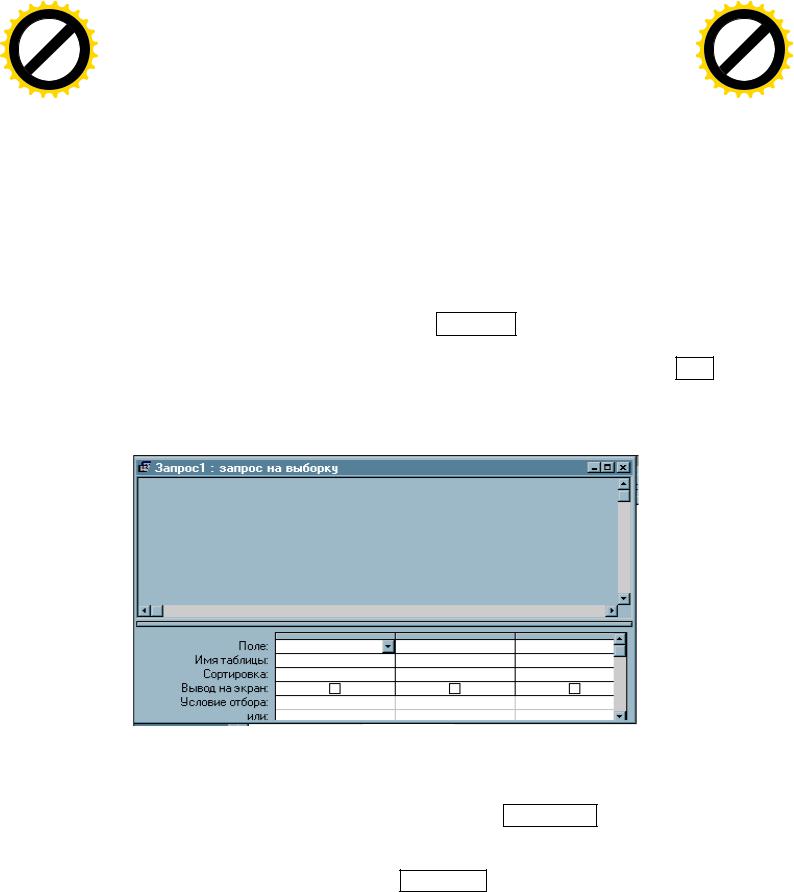
|
|
|
|
|
|
F Tran |
sf |
|
|||
|
|
|
|
|
D |
|
|
|
|||
|
|
|
Y |
P |
|
|
|
|
or |
e |
|
|
B |
Y |
|
|
|
|
|
|
|
m |
|
B |
|
|
|
|
|
|
buy |
r |
|||
|
|
|
|
|
|
|
2 |
||||
|
|
|
|
|
|
|
|
0 |
|||
A |
|
|
|
|
|
|
|
to |
|
|
. |
|
|
|
|
|
|
|
|
|
|
||
|
|
|
|
|
|
|
here |
|
|
|
|
|
|
|
|
|
Click |
|
|
|
|
||
|
w |
|
|
|
|
|
m |
||||
|
|
|
|
|
|
|
|
||||
|
|
|
w |
w. |
|
|
|
|
o |
||
|
|
|
|
|
|
|
|
. |
|
||
|
|
|
|
|
|
A BBYY |
c |
|
|||
|
|
|
|
|
|
|
|
||||
8 ВЫБОРКА ДАННЫХ ПО ЗАПРОСУ
AB
|
|
|
|
|
F Tran |
sf |
|
|||
|
|
|
|
D |
|
|
|
|||
|
|
Y |
P |
|
|
|
|
or |
e |
|
B |
Y |
|
|
|
|
|
|
|
m |
|
|
|
|
|
|
|
buy |
r |
|||
|
|
|
|
|
|
|
2 |
|||
|
|
|
|
|
|
|
|
0 |
||
|
|
|
|
|
|
|
to |
|
|
. |
|
|
|
|
|
|
here |
|
|
|
|
|
|
|
|
Click |
|
|
|
|
||
w |
|
|
|
|
|
m |
||||
|
|
|
|
|
|
|
||||
|
|
w |
w. |
|
|
|
|
o |
||
|
|
|
|
|
|
|
. |
|
||
|
|
|
|
|
A B BYY |
c |
|
|||
|
|
|
|
|
|
|
||||
8.1Запросы на выборку
Запросы на выборку используются для вывода нужной пользователю информации, содержащейся в таблицах. Они создаются только для связанных таблиц.
Для создания запроса на выборку необходимо выполнить следующие действия:
1.Активизировать окно вкладки"Запросы" находящейся в окне"База
данных".
2.В окне "Запросы" нажать кнопку Создать . Появится окно "Новый
запрос".
3.В окне "Новый запрос" выбрать пункт "Конструктор" и нажать OК . Появятся два наложенные друг на друга окна: "Добавление таблицы" как на рис. 6.7 и "Запрос на выборку" как на рис. 8.1. Окно "Добавление таблицы" активно.
Рис. 8.1
4.В окне "Добавление таблицы" выводится список таблиц открытой базы данных. Из этого списка необходимо выделить таблицы, поля которых будут использоваться в запросе, и нажать кнопку Добавить . Добавляемые таблицы появятся в верхней части окна "Запрос на выборку" с установленными ранее связями. Так, например, если в окне"Добавление таблицы" рис. 6.7 выделить все таблицы и нажать кнопку Добавить , то окно запрос на выборку примет вид как показано на рис. 8.2.
5.Закрыть окно "Добавление таблицы".
6.В нижней части конструктора окна"Запрос на выборку" каждый столбец – это одно поле, которое нужно выбрать из таблицы, помещённой в верхнюю часть окна, или сконструировать в виде вычисляемого поля.
7.Поместить в запрос поле из таблицы можно, используя один из способов:
30
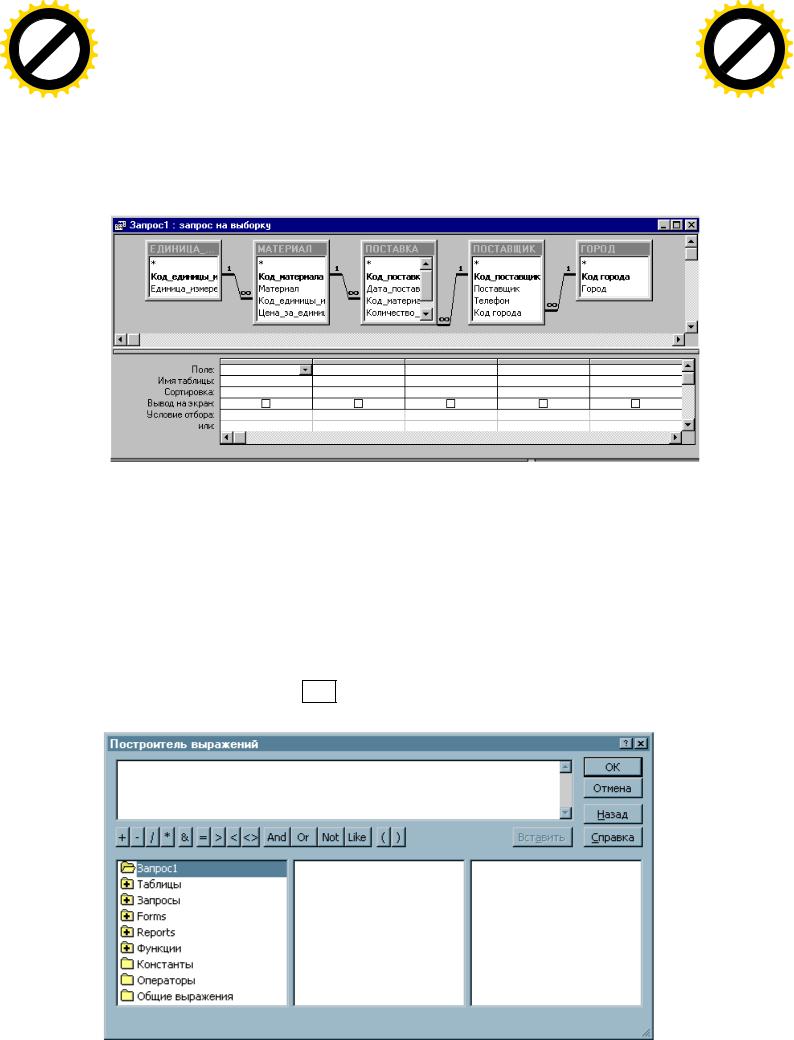
AB
|
|
|
|
|
F Tran |
sf |
|
|||
|
|
|
|
D |
|
|
|
|||
|
|
Y |
P |
|
|
|
|
or |
e |
|
B |
Y |
|
|
|
|
|
|
|
m |
|
|
|
|
|
|
|
buy |
r |
|||
|
|
|
|
|
|
|
2 |
|||
|
|
|
|
|
|
|
|
0 |
||
|
|
|
|
|
|
|
to |
|
|
. |
|
|
|
|
|
|
here |
|
|
|
|
|
|
|
|
Click |
|
|
|
|
||
w |
|
|
|
|
|
m |
||||
|
|
|
|
|
|
|
||||
|
|
w |
w. |
|
|
|
|
o |
||
|
|
|
|
|
|
|
. |
|
||
|
|
|
|
|
A BBYY |
c |
|
|||
|
|
|
|
|
|
|
||||
|
|
|
|
|
|
|
|
|
|
|
|
F Tran |
sf |
|
|
|||
|
|
|
|
|
|
|
|
|
|
|
D |
|
|
|
|
|||
|
|
|
|
|
|
|
|
|
|
P |
|
|
|
|
or |
|
||
|
|
|
|
|
|
|
|
Y |
Y |
|
|
|
|
|
|
|
m |
|
|
|
|
|
|
|
|
B |
|
|
|
|
|
|
|
|
e |
||
|
|
|
|
|
|
B |
|
|
|
|
|
|
buy |
r |
||||
|
|
|
|
|
|
|
|
|
|
|
|
|
2 |
|||||
|
|
|
|
|
|
|
|
|
|
|
|
|
|
. |
||||
|
|
|
|
|
|
A |
|
|
|
|
|
|
|
to |
0 |
|||
|
|
|
|
|
|
|
|
|
|
|
|
here |
|
|
|
|
||
|
|
|
|
|
|
|
|
|
|
|
Click |
|
|
|
|
|
||
|
|
|
|
|
|
|
w |
|
|
|
|
|
|
m |
||||
|
|
|
|
|
|
|
|
|
|
|
|
|
|
|
||||
|
|
|
|
|
|
|
|
|
w |
|
|
|
|
|
|
|
||
|
|
|
|
|
|
|
|
|
|
|
|
|
|
|
o |
|||
• Дважды |
щёлкнуть |
кнопкой мыши в верхней части окна"Запрос на |
|
w. |
|
|
|
|
c |
|
||||||||
|
|
|
. |
|
|
|||||||||||||
|
|
A B BYY |
|
|
|
|||||||||||||
|
|
|
|
|
|
|
|
|
||||||||||
выборку" |
по |
нужному |
полю |
таблицы. Его |
имя |
появится |
|
|
|
|
||||||||
автоматически в |
свободном |
столбце |
нижней части окна |
в строке |
|
|||||||||||||
Поле. |
|
|
|
|
|
|
|
|
|
|
|
|
|
|
|
|
|
|
•Схватить нужное поле таблицы верхней части окна и перетащить в свободный столбец нижней части таблицы окна запроса.
Рис.8.2
8. Для создания вычисляемого поля в запросе необходимо в нижней части окна "Запрос на выборку" установить курсор в строкеПоле свободного столбца и щёлкнуть правой кнопкой мыши. В появившемся меню правого щелчка выбрать команду"Построить…". Появится окно "Построитель выражений", как показано на рис. 8.3.
9. В верхней части окна"Построитель выражений" в текстовом поле набрать с клавиатуры имя создаваемого вычисляемого поля и за ним поставить двоеточие. После двоеточия построить выражение для вычисления значений этого поля и нажать кнопку Ok . (Правила построения выражений смотри ниже пункт 8.1.1 "Построение выражений вычисляемых полей").
Рис. 8.3
31
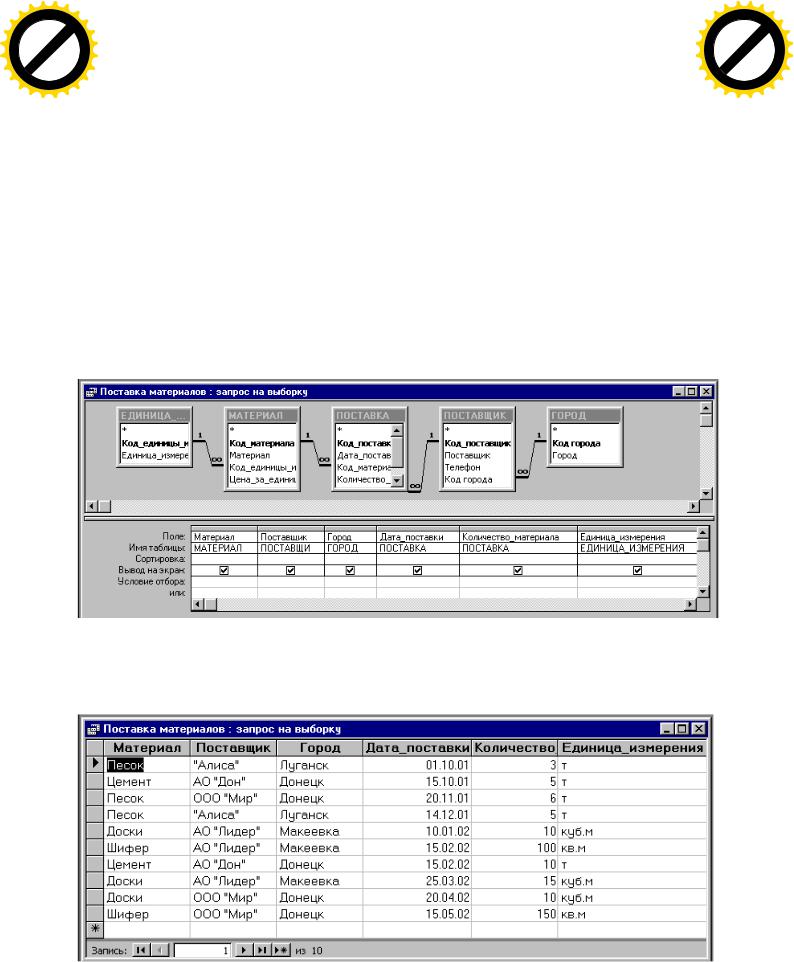
AB
|
|
|
|
|
F Tran |
sf |
|
|
|
|
|
|
|
|
|
F Tran |
sf |
|
|
||||||
|
|
|
|
D |
|
|
|
|
|
|
|
|
|
|
D |
|
|
|
|
||||||
|
|
|
P |
|
|
|
|
or |
|
|
|
|
|
|
P |
|
|
|
|
or |
|
||||
|
Y |
Y |
|
|
|
|
|
|
|
m |
|
|
|
Y |
Y |
|
|
|
|
|
|
|
m |
||
B |
|
|
|
|
|
|
|
|
e |
|
|
B |
|
|
|
|
|
|
|
|
e |
||||
|
|
|
|
|
|
buy |
r |
|
B |
|
|
|
|
|
|
buy |
r |
||||||||
|
|
|
|
|
|
|
2 |
|
|
|
|
|
|
|
|
2 |
|||||||||
|
|
|
|
|
|
|
|
. |
|
|
|
|
|
|
|
|
|
. |
|||||||
|
|
|
|
|
|
|
to |
0 |
|
A |
|
|
|
|
|
|
|
to |
0 |
||||||
|
|
|
|
|
|
here |
|
|
|
|
|
|
|
|
|
|
|
here |
|
|
|
|
|||
|
|
|
|
Click |
|
|
|
|
|
|
|
|
|
|
|
Click |
|
|
|
|
|
||||
w |
|
|
|
|
|
|
m |
|
|
w |
|
|
|
|
|
|
m |
||||||||
|
|
|
|
|
|
|
|
|
|
|
|
|
|
|
|
|
|
||||||||
|
|
w |
w. |
|
|
|
|
|
|
Пример. Из базы данных вывести следующие сведения: наименование |
w |
w. |
|
|
|
|
|
|
|||||||
|
|
|
|
|
|
|
o |
|
|
|
|
|
o |
||||||||||||
|
|
|
|
|
|
|
|
c |
|
|
|
|
|
|
|
c |
|
||||||||
|
|
|
|
|
|
|
. |
|
|
|
|
|
|
|
. |
|
|
||||||||
|
|
|
|
|
A BBYY |
|
|
|
|
|
|
A B BYY |
|
|
|
||||||||||
|
|
|
|
|
|
|
|
|
|
|
|
|
|
|
|
|
|
|
|
|
|
||||
|
|
|
|
|
|
|
|
|
|
|
материала, наименование поставщика, местонахождение |
поставщика, дату |
|
|
|
|
|
|
|
|
|
|
|||
|
|
|
|
|
|
|
|
|
|
|
поставки, количество поставленного материала, единицу измерения материала. |
|
|
|
|
|
|
|
|
|
|
|
|
||
Ход выполнения:
Вывести необходимые сведения из базы данных можно по запросу на выборку. Для создания простого запроса на выборку необходимо в верхнюю часть запроса поместить все таблицы, т.к. понадобятся поля из всех таблиц. Для помещения полей в нижнюю часть запроса необходимо выбрать нужные поля из соответствующих таблиц. Так например, после двойного щелчка по полю Материал из таблицы МАТЕРИАЛ это поле появится в нижней части .окна Аналогично можно поместить в нижнюю часть окна запроса остальные нужные поля. В результате будет сформирован запрос, который в режиме конструктора имеет вид, показанный на рис. 8.4.
Рис.8.4
Если выполнить этот запрос, щелкнув мышью по его названию дважды, то можно увидеть набор записей этого запроса, показанный на рис. 8.5.
Рис.8.5
32
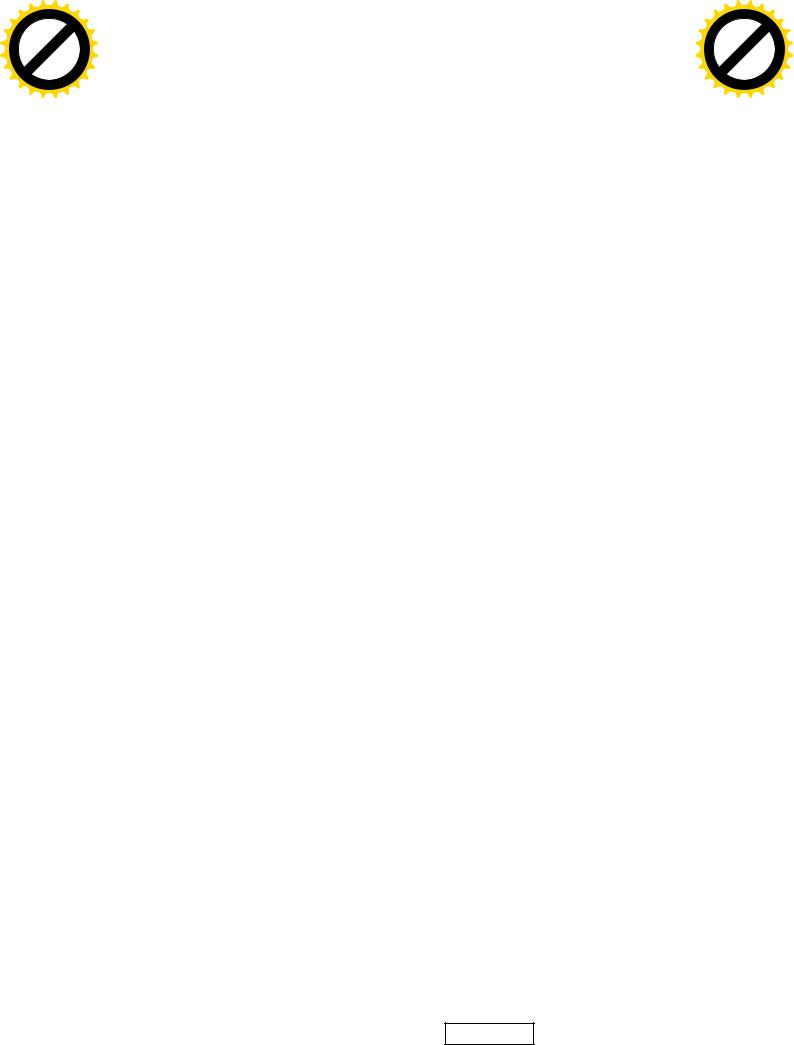
AB
|
|
|
|
|
F Tran |
sf |
|
|||
|
|
|
|
D |
|
|
|
|||
|
|
Y |
P |
|
|
|
|
or |
e |
|
B |
Y |
|
|
|
|
|
|
|
m |
|
|
|
|
|
|
|
buy |
r |
|||
|
|
|
|
|
|
|
2 |
|||
|
|
|
|
|
|
|
|
0 |
||
|
|
|
|
|
|
|
to |
|
|
. |
|
|
|
|
|
|
here |
|
|
|
|
|
|
|
|
Click |
|
|
|
|
||
w |
|
|
|
|
|
m |
||||
|
|
|
|
|
|
|
||||
|
|
w |
w. |
|
|
|
|
o |
||
|
|
|
|
|
|
|
. |
|
||
|
|
|
|
|
A BBYY |
c |
|
|||
|
|
|
|
|
|
|
||||
8.1.1Построение выражений вычисляемых полей
AB
|
|
|
|
|
F Tran |
sf |
|
|||
|
|
|
|
D |
|
|
|
|||
|
|
Y |
P |
|
|
|
|
or |
e |
|
B |
Y |
|
|
|
|
|
|
|
m |
|
|
|
|
|
|
|
buy |
r |
|||
|
|
|
|
|
|
|
2 |
|||
|
|
|
|
|
|
|
|
0 |
||
|
|
|
|
|
|
|
to |
|
|
. |
|
|
|
|
|
|
here |
|
|
|
|
|
|
|
|
Click |
|
|
|
|
||
w |
|
|
|
|
|
m |
||||
|
|
|
|
|
|
|
||||
|
|
w |
w. |
|
|
|
|
o |
||
|
|
|
|
|
|
|
. |
|
||
|
|
|
|
|
A B BYY |
c |
|
|||
|
|
|
|
|
|
|
||||
ВАССЕSS можно выполнять вычисления с любыми полями связанных таблиц и сделать вычисляемое выражение новым полем в наборе записей. При этом можно использовать любые встроенные функции АССЕSS. Кроме того, поля запроса могут содержать данные, получаемые с помощью арифметических операций над полями таблицы.
Ввыражении могут использоваться:
1)знаки арифметических операций:
+сложение;
-вычитание;
*умножение; / деление;
2)логические операции:
OR – логическое "или";
AND – логическое "и";
NOT – логическое "не";
3)операции сравнения:
=равно;
>больше;
< |
меньше; |
<> |
не равно; |
>= |
больше или равно; |
<= |
меньше или равно; |
4)стандартные функции;
5)поля таблиц и запросов;
6)константы.
Для изменения порядка действий в выражении используются круглые скобки ().
Для построения сложных выражений используют"Построитель выражений". Чтобы вызвать окно"Построитель выражений", необходимо щелкнуть правой кнопки мыши в том месте, где нужно построить выражение, а затем в появившемся меню правого щелчка выполнить команду "Построить…". Появится окно, показанное на рис. 8.3. В текстовом поле, расположенном в верхней части окна, строится выражение. Нижняя часть окна"Построитель выражений" используется в том случае, если в выражение нужно вставить поле какой-либо таблицы или запроса, или стандартную функцию. Для этого используются значки "Таблицы", "Запросы", "Функции", находящиеся в левой нижней части окна "Построитель выражений".
Для того чтобы в выражение вставить поле из какой-либо таблицы, необходимо в левой нижней части окна"Построитель выражений" дважды щелкнуть по значку"Таблицы". При этом ниже значка"Таблицы" появятся папки всех таблиц открытой базы данных. Если щелкнуть мышью по значку одной из появившихся таблиц, то в средней нижней части окна"Построитель выражений" появится перечень полей этой таблицы. Выбрать нужное поле из этого перечня полей и щелкнуть по кнопкеВставить . При этом выбранное
33

AB
|
|
|
|
|
F Tran |
sf |
|
|
|
|
|
|
|
|
|
|
|
|
|
|
|
|
|
|
|
|
F Tran |
sf |
|
|
|||||||
|
|
|
|
D |
|
|
|
|
|
|
|
|
|
|
|
|
|
|
|
|
|
|
|
|
|
D |
|
|
|
|
|
||||||
|
|
Y |
P |
|
|
|
|
or |
e |
|
|
|
|
|
|
|
|
|
|
|
|
|
|
Y |
P |
|
|
|
|
|
or |
e |
|||||
B |
Y |
|
|
|
|
|
|
|
|
m |
|
|
|
|
|
|
|
|
|
|
|
|
B |
Y |
|
|
|
|
|
|
|
|
|
m |
|||
|
|
|
|
|
|
buy |
|
r |
|
|
|
|
|
|
|
|
|
|
|
B |
|
|
|
|
|
|
|
buy |
r |
||||||||
|
|
|
|
|
|
|
|
2 |
|
|
|
|
|
|
|
|
|
|
|
|
|
|
|
|
|
|
|
2 |
|||||||||
|
|
|
|
|
|
|
|
|
0 |
|
|
|
|
|
|
|
|
|
|
|
|
|
|
|
|
|
|
|
|
0 |
|||||||
|
|
|
|
|
|
|
to |
|
|
|
|
. |
|
|
|
|
|
|
|
|
|
|
|
A |
|
|
|
|
|
|
|
|
to |
|
|
|
. |
|
|
|
|
|
|
|
|
|
|
|
|
|
|
|
|
|
|
|
|
|
|
|
|
|
|
|
|
|
|
|
|
|
|
||||
|
|
|
|
|
|
here |
|
|
|
|
|
|
|
|
|
|
|
|
|
|
|
|
|
|
|
|
|
|
|
|
here |
|
|
|
|
||
|
|
|
|
Click |
|
|
|
|
|
|
|
|
|
|
|
|
|
|
|
|
|
|
|
|
|
|
Click |
|
|
|
|
|
|||||
w |
|
|
|
|
|
|
m |
|
|
|
|
|
|
|
|
|
|
|
|
w |
|
|
|
|
|
|
m |
||||||||||
|
|
|
|
|
|
|
|
|
|
|
|
|
|
|
|
|
|
|
|
|
|
|
|
|
|
|
|
|
|||||||||
|
|
w |
w. . |
o |
|
|
|
|
|
|
|
|
|
|
|
|
|
|
|
w |
w. . |
o |
|||||||||||||||
|
|
|
|
|
|
поле появится |
в |
верхней |
части |
окна"Построитель выражений" (с |
указанием |
|
|
|
|||||||||||||||||||||||
|
|
|
|
|
A BBYY |
c |
|
|
|
|
|
|
|
|
|
|
|
|
|
|
|
|
|
|
|
A B BYY |
c |
|
|||||||||
|
|
|
|
|
|
|
|
|
|
|
|
|
|
|
|
|
|
|
|
|
|
|
|
|
|
|
|
|
|||||||||
|
|
|
|
|
|
|
|
|
|
|
|
имени таблицы, из которой взято это поле). |
|
|
|
|
|
|
|
|
|
|
|
|
|
|
|
|
|
||||||||
|
|
|
|
|
|
|
|
|
|
|
|
Вставить в выражение поле из какого-либо запроса можно аналогично |
|
|
|
|
|
||||||||||||||||||||
|
|
|
|
|
|
|
|
|
|
|
|
тому, как вставляется поле из таблицы. Отличие лишь в том, что в левой |
|
|
|
|
|
|
|
|
|||||||||||||||||
|
|
|
|
|
|
|
|
|
|
|
|
нижней части окна"Построитель выражений" следует выполнить двойной |
|
|
|
|
|
|
|
|
|||||||||||||||||
|
|
|
|
|
|
|
|
|
|
|
|
щелчок не по значку "Таблицы", а по значку "Запросы". |
|
|
|
|
|
|
|
|
|
|
|
|
|
|
|
|
|||||||||
|
|
|
|
|
|
|
|
|
|
|
|
Для |
того |
|
чтобы |
в |
выражение |
вставить |
стандартную , функци |
||||||||||||||||||
|
|
|
|
|
|
|
|
|
|
|
|
необходимо в левой нижней части окна"Построитель выражений" дважды |
|
|
|
|
|
|
|
|
|
|
|
||||||||||||||
|
|
|
|
|
|
|
|
|
|
|
|
щелкнуть по значку "Функции". При этом ниже значка "Функции" появятся два |
|
|
|
|
|
|
|
|
|
|
|
||||||||||||||
|
|
|
|
|
|
|
|
|
|
|
|
значка: "Встроенные функции" и функции данной базы данных. Если щелкнуть |
|
|
|
|
|
|
|
|
|
|
|
||||||||||||||
|
|
|
|
|
|
|
|
|
|
|
|
мышью по |
значку"Встроенные функции", то |
в средней |
|
нижней |
части окна |
|
|
|
|
|
|||||||||||||||
|
|
|
|
|
|
|
|
|
|
|
|
"Построитель выражений" появятся категории встроенных функций. После |
|
|
|
|
|
|
|
|
|
|
|
||||||||||||||
|
|
|
|
|
|
|
|
|
|
|
|
выбора какой-либо категории в средней нижней части окна"Построитель |
|
|
|
|
|
|
|
|
|
|
|
||||||||||||||
|
|
|
|
|
|
|
|
|
|
|
|
выражений" |
в |
правой |
нижней части |
появится |
перечень |
функций |
|
|
|
|
этой |
||||||||||||||
|
|
|
|
|
|
|
|
|
|
|
|
категории. Выделить нужную функцию из появившегося перечня функций и |
|
|
|
|
|
||||||||||||||||||||
|
|
|
|
|
|
|
|
|
|
|
|
щелкнуть по |
кнопке |
Вставить |
. |
При этом выбранная |
функция |
появится |
|
|
|
в |
|
|
|
|
|
||||||||||
верхней части окна "Построитель выражений". Останется заполнить аргументы этой функции.
Пример. Из базы данных вывести следующие сведения: дату поставки, наименование поставщика, наименование материала, количество поставленного материала, цену материала за единицу, стоимость поставленного материала.
Ход выполнения: |
|
|
|
|
|
|
|
|||
Для |
|
этого |
необходимо |
создать |
простой |
запрос |
на |
выборку |
||
вычисляемым полем. Назовем это поле "Стоимость". В верхнюю часть запроса |
||||||||||
необходимо поместить таблицы ПОСТАВКА, МАТЕРИАЛ, ПОСТАВЩИК, т.к. |
|
|||||||||
понадобятся поля только из этих таблиц. В нижней части запроса необходимо |
||||||||||
выбрать |
нужные |
поля |
из |
соответствующих |
. |
таблицДля |
построения |
|||
вычисляемого |
поля "Стоимость" |
необходимо |
вызвать "Построитель |
|
||||||
выражений". Для этого необходимо в нижней части окна запроса установить курсор в строке Поле свободного столбца и, щелкнув правой кнопкой мыши, выбрать команду "Построить…". В появившемся окне"Построитель выражений" необходимо написать имя вычисляемого поля, т.е. "Стоимость:", а затем перемножить стоимость материала на его количество. Для этого в левой нижней части окна "Построитель выражений" необходимо дважды щелкнуть по
значку "Таблицы". При |
этом ниже значка"Таблицы" |
появятся папки |
всех |
||||||||
таблиц |
базы |
данных. Если |
щелкнуть |
мышью по |
значку |
одной из |
таблиц |
||||
(например, МАТЕРИАЛ), то |
в |
средней |
нижней части окна"Построитель |
||||||||
выражений" |
появится |
перечень |
полей |
этой таблицы. Далее необходимо |
|||||||
выделить нужное поле(например, Цена_за_единицу) и щелкнуть по кнопке |
|||||||||||
Вставить |
|
. При этом |
выбранное |
поле |
появится в |
верхней |
части окна |
||||
"Построитель выражений" (с указанием имени таблицы, из которой взято это поле). Затем необходимо ввести знак умножения(*) и аналогично поместить в верхнюю часть окна "Построитель выражений" поле Количество_материалов из таблицы ПОСТАВКА. Окно "Построитель выражений" примет вид,
34
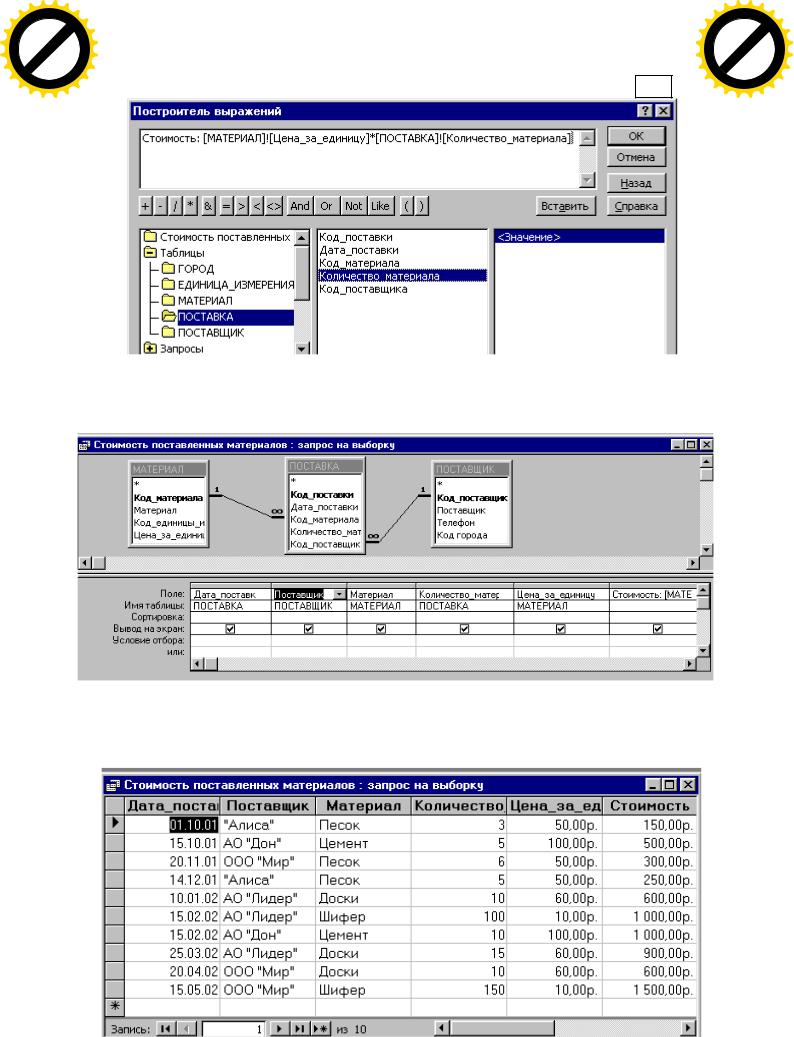
AB
|
|
|
|
|
F Tran |
sf |
|
|
|||
|
|
|
|
D |
|
|
|
|
|||
|
|
Y |
P |
|
|
|
|
or |
e |
||
B |
Y |
|
|
|
|
|
|
|
m |
||
|
|
|
|
|
|
buy |
|
r |
|||
|
|
|
|
|
|
|
|
2 |
|||
|
|
|
|
|
|
|
|
|
0 |
||
|
|
|
|
|
|
|
to |
|
|
|
. |
|
|
|
|
|
|
here |
|
|
|
|
|
|
|
|
|
Click |
|
|
|
|
|
||
w |
|
|
|
|
|
m |
|||||
|
|
|
|
|
|
|
|||||
|
|
w |
|
|
|
|
|
o |
показанный на рис. 8.6. В этом окне необходимо щелкнуть по кнопке |
||
|
|
|
|
w. . |
|
||||||
|
|
|
|
|
A BBYY |
c |
|
||||
|
|
|
|
|
|
|
|||||
|
|
|
|
|
|
|
|
||||
ОК .
AB
|
|
|
|
|
F Tran |
sf |
|
|||
|
|
|
|
D |
|
|
|
|||
|
|
Y |
P |
|
|
|
|
or |
e |
|
B |
Y |
|
|
|
|
|
|
|
m |
|
|
|
|
|
|
|
buy |
r |
|||
|
|
|
|
|
|
|
2 |
|||
|
|
|
|
|
|
|
|
0 |
||
|
|
|
|
|
|
|
to |
|
|
. |
|
|
|
|
|
|
here |
|
|
|
|
|
|
|
|
Click |
|
|
|
|
||
w |
|
|
|
|
|
m |
||||
|
|
|
|
|
|
|
||||
|
|
w |
w. |
|
|
|
|
o |
||
|
|
|
|
|
|
|
. |
|
||
|
|
|
|
|
A B BYY |
c |
|
|||
|
|
|
|
|
|
|
||||
|
|
|
Рис.8.6 |
|
|
В |
результате |
будет |
сформирован , запроскоторый |
в |
режиме |
конструктора имеет вид, показанный на рис. 8.7.
Рис.8.7
Если выполнить этот запрос, щелкнув мышью по его названию дважды, то можно увидеть набор записей этого запроса, показанный на рис. 8.8.
Рис.8.8
35
